So finden Sie Personen auf Snapchat
Was Sie wissen sollten
- Synchronisieren Sie Ihre Kontakte: Tippen Sie auf Ihr Bitmoji oder Profilsymbol und tippen Sie auf Freunde hinzufügen > Alle Kontakte. Zapfhahn Hinzufügen oder Einladen neben jemandem.
- Suche verwenden: Tippen Sie auf das Lupe oben auf dem Bildschirm und suchen Sie nach einem Snapchat-Benutzernamen.
- Mit einem Snapcode: Scanne den Snapcode von jemandem und tippe auf Freund hinzufügen.
In diesem Artikel erfahren Sie, wie Sie Personen finden und hinzufügen Snapchat damit Sie mit ihnen kommunizieren können. Zu den Methoden gehören das Synchronisieren Ihrer Kontakte, das Suchen nach Snapchat-Benutzernamen und das Scannen des Snapcodes einer Person.
So synchronisieren Sie Ihre Kontakte mit Snapchat
Der einfachste und schnellste Weg, Personen auf Snapchat zu finden, besteht darin, Personen automatisch in großen Mengen aus Ihren Kontakten hinzuzufügen.
Öffne die Snapchat-App auf deinem Mobilgerät und tippe auf dein Bitmoji oder Profil Symbol in der oberen linken Ecke.
Zapfhahn Freunde hinzufügen.
-
Zapfhahn Alle Kontakte im Menü oben.

Wenn du Snapchat keine Berechtigung für den Zugriff auf deine Kontakte erteilt hast, befolge die Anweisungen auf dem Bildschirm, damit es über deine Geräteeinstellungen auf deine Kontakte zugreifen kann.
Personen in Ihren Kontakten, die ihre Telefonnummern mit Snapchat verbunden haben, werden oben zusammen mit ihrem Namen, Benutzernamen und Profil- oder Bitmoji-Symbol angezeigt. Zapfhahn Hinzufügen neben einem Kontakt, um ihn als Freund hinzuzufügen.
-
Personen, die ihre Telefonnummern nicht mit ihren Snapchat-Konten verbunden haben, werden unten angezeigt. Zapfhahn Einladen neben einem Kontakt, um ihn zu Snapchat einzuladen.
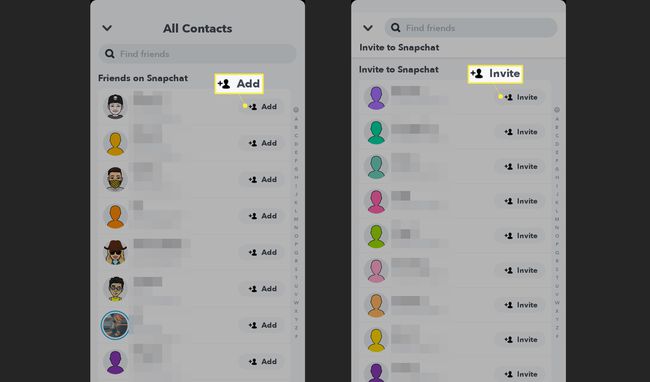
Suchen Sie nach dem Snapchat-Benutzernamen einer anderen Person, um sie zu finden
Snapchat-Benutzernamen sind einzigartig und können nie geändert werden. Wenn Sie den Benutzernamen einer Person kennen, können Sie nach dieser suchen und sie als Freund hinzufügen. Tippen Sie auf die Lupe oben auf einem der drei Hauptbildschirme und geben Sie einen Benutzernamen ein.
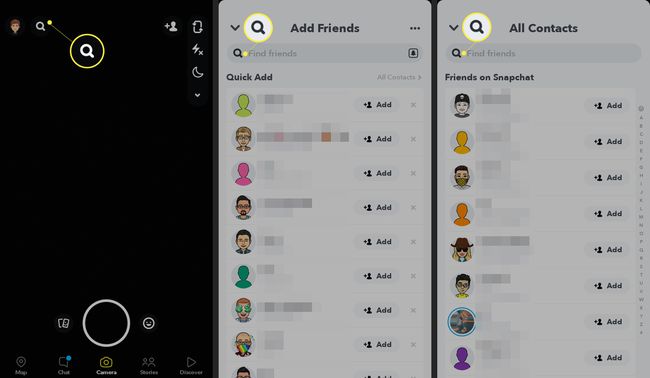
So scannen Sie den Snapcode von jemandem, um ihn hinzuzufügen
Jeder Snapchat-Benutzer hat ein einzigartiges Snapcode die über die Snapchat-App gescannt werden können, um sie schnell und automatisch als Freund hinzuzufügen.
Lass deinen Freund Snapchat öffnen und zu seinem Snapcode navigieren. Ihr Snapcode wird durch das gelbe Quadrat mit dem gepunkteten Muster dargestellt.
-
Öffnen Sie Snapchat auf Ihrem Gerät und richten Sie Ihre Kamera auf den Snapcode Ihres Freundes. Tippen und halten Sie den Snapcode auf dem Bildschirm Ihres Geräts und lassen Sie ihn nach ein oder zwei Sekunden los.
Sie müssen Snapcodes nicht von einem anderen Gerät scannen. Sie können auch jemanden bitten, einen Screenshot seines Snapcodes zu senden, ihn auf einem Computer oder einem anderen Gerät zu öffnen und ihn dann von dort aus zu scannen.
-
Zapfhahn Freund hinzufügen oder Abonnieren (je nach Benutzer) Datenschutzeinstellungen).

Eine alternative Möglichkeit, Freunde per Snapcode hinzuzufügen
Eine alternative Möglichkeit, Freunde per Snapcode hinzuzufügen, besteht darin, lade ein Foto hoch ihres Snapcodes zu Snapchat.
Machen oder speichern Sie ein Foto eines Snapcodes mit Ihrem Gerät.
Auf der Freunde hinzufügen Tippen Sie auf dem Bildschirm auf Snapcode Symbol in der oberen rechten Ecke.
-
Tippen Sie im Fotoraster auf das Foto des Snapcodes. Snapchat scannt den Snapcode im Foto und zeigt den entsprechenden Benutzer an.
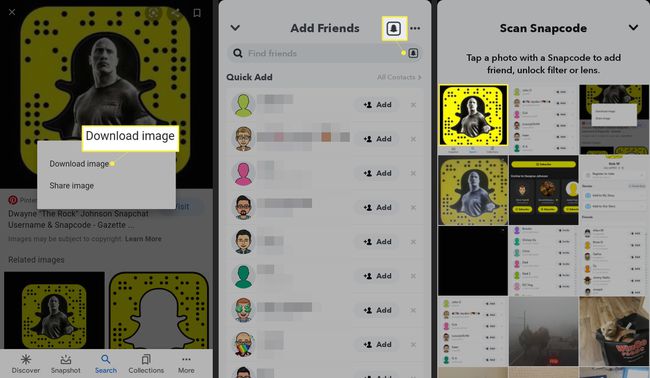
Möglicherweise müssen Sie Snapchat die Berechtigung erteilen, auf Ihre Fotos zuzugreifen, falls Sie dies noch nicht getan haben.
Finden Sie Personen, wenn sie in Quick Add angezeigt werden
Quick Add ist eine Funktion, die Benutzern vorschlägt, in verschiedenen Abschnitten in der Snapchat-App hinzuzufügen. Diese Benutzer werden Ihnen basierend auf gemeinsamen Freunden und Personen vorgeschlagen, die Sie abonniert haben.
Sie können Ihre Vorschläge auf der Freunde hinzufügen Bildschirm. Zapfhahn Hinzufügen neben einem Benutzer, um ihn als Freund hinzuzufügen, oder tippen Sie auf das x um sie aus Ihren Vorschlägen zu entfernen. Um weitere Optionen anzuzeigen, tippen und halten Sie den Namen eines Benutzers.

